Assalamualaikum wr. wb. dan selamat pagi menjelang siang untuk para teman-teman sekalian yang telah meluangkan waktunya untuk berkunjung di blog ini. pada kesempatan kali ini saya akan berbagi dengan teman-teman sekalian mengenai salah satu cara yang banyak orang telah mengetahuinya akan tetapi tidak sedikit orang juga tidak mengetahuinya.
Cara ini tidak berhubungan dengan Microsoft Office yang merupakan tema dari blog ini akan tetapi artikel ini berhubungan dengan Winrar yang merupakan salah satu dari kategori dalam blog ini. Menurut Wikipedia yang baru saja saya baca.
Winrar merupakan sebuah shareware pengarsipan dan kompresi yang dibuat oleh Eugene Roshal. Jadi winrar ini dapat berfungsi ganda yaitu selain mengarsipkan (menyatukan beberapa file atau folder menjadi satu) Winrar ini dapat pula mengkompres size atau ukuran file.
Okelah, sesuai dengan judul artikel ini saya akan berbagi mengenai cara merubah file yang berbentuk Winrar menjadi File yang berbentuk Folder, atau dengan kata lainnya Cara Mengeluarkan File dan Folder yang ada didalam Winrar.Sebelum kita lanjut, mungkin teman-teman tertarik juga untuk membaca tutorial kami lainnya dibawah ini:
Jika teman-teman memilih Extract Files... maka akan muncul kotak dialog Extraction path and options, tentukan tempat yang akan teman-teman inginkan untuk meletakkan file yang akan kita keluarkan dari winrar, sebagai contoh saya ingin meletakkan file tersebut pada Desktop, kemudian klik ok. perhatikan gambar berikut.
Setelah itu secara otomatis file yang ada didalam winrar tersebut akan berada pada desktop anda, akan tetapi jika winrar yang mempunyai pasword maka teman-teman terlebih dahulu memasukkan paswordnya agar file bisa dikeluarkan.
Untuk lebih jelas lagi tentang Cara Merubah File Berbentuk Winrar menjadi Folder, sebaiknya teman-teman menyaksikan juga video tutorialnya dibawah ini. Sebelum itu, saya mengharapkan kepada teman-teman untuk mengklik tombol SUBSCRIBE dibawah ini untuk mendukung kami agar tetap berbagi video pengetahuan yang bermanfaat kepada teman-teman semua.
Sekian dulu artikel saya pada kesempatan kali ini, semoga artikel ini dapat bermanfaat untuk para pembaca dan teman-teman sekalian. Selamat mencoba...


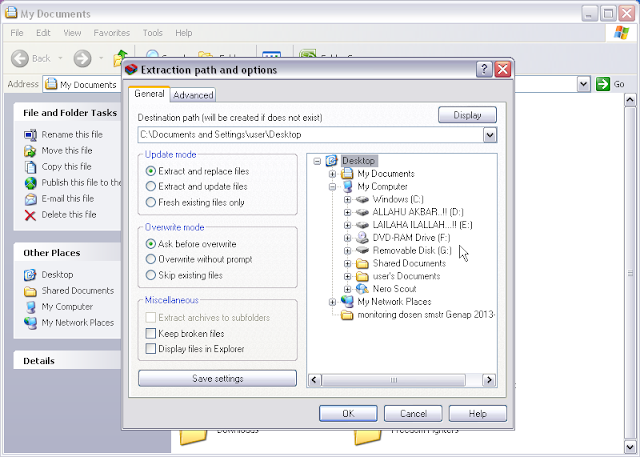
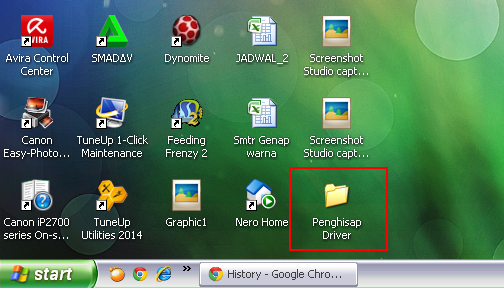
Makasi Brow.
BalasHapusoke bos..
HapusThese desks are among the top multifunctional units that you can find. One side can be used for working on a computer, the other for writing and the third one for meeting with clients. divisorias corporativas
BalasHapus